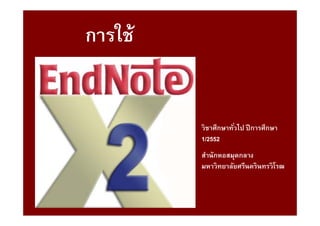Endnote For SWU141
- 2. EndNote คืออะไร ? Bibliography Software Personal Bibliographic Managers (PBM) โปรแกรมจัดการบรรณานุกรมและการอ้างอิง
- 3. 3 Endnote Papyrus ProCite Reference Manager RefWorks’ Direct Export Tool ตัวอย่าง โปรแกรมจัดการบรรณานุกรมและการอ้างอิง เป็นที่นิยม
- 5. ลักษณะพิเศษของ EndNote จัดเก็บบรรณานุกรมในรูปฐานข้อมูลได้ไม่ตํ่ากว่า 30,000 รายการต่อ 1 Library (แต่ละฐานข้อมูล เรียกว่า Library มีนามสกุลเป็น .enl) สร้างฐานข้อมูล (Library) ได้มากกว่า 1 ฐาน สืบค้น แก้ไข เปลี่ยนแปลงข้อมูลในรายการ บรรณานุกรมได้
- 6. 6 Import จากฐานข้อมูลทรัพยากรสารสนเทศ ห้องสมุดและฐานข้อมูลออนไลน์ต่าง ๆ ได้ เลือกรูปแบบบรรณานุกรม(Styles) ได้มากกว่า 1,000 รูปแบบ เช่น APA, MLA, Turabian, Chicago เป็นต้น ไม่มีปัญหาหากนําไปใช้กับโปรแกรมที่ต่าง version กัน ลักษณะพิเศษของ EndNote
- 7. ลักษณะพิเศษของ EndNote เลือกประเภทสิ่งพิมพ์ที่จะสร้างบรรณานุกรม (Reference types) ได้ เช่น Book, Journal Article, Thesis, Report, Electronic Source เป็นต้น สามารถแทรกตารางและรูปภาพไว้ในรายการ บรรณานุกรม เชื่อมโยง PDF ไฟล์ได้
- 8. 8 ขั้นตอนการใช้ Endnote 1. สร้างฐานข้อมูล (Library) 2. นําข้อมูลบรรณานุกรม เข้าฐานข้อมูล 3. นําเสนอข้อมูลบรรณานุกรม ในโปรแกรม Word Download จาก Library Catalog Download จาก Online Databases พิมพ์ข้อมูลเข้า
- 10. 10 สร้าง Library ใหม่ เมื่อเปิ ดโปรแกรมขึ้นมา ต้องการเปิ ด library ที่มีอยู่แล้ว
- 11. 11 หรือ เลือกจากเมนู File เลือก New เมื่อต้องการสร้าง Library ใหม่ เลือก Open เมื่อต้องการเปิ ด Library ที่มีอยู่แล้ว
- 12. 1. เลือกที่จัดเก็บ 2. ตั้งชื่อ Library สกุลของ EndNote 3. บันทึก
- 17. 17 แสดงหน้าตาของบรรณานุกรมตาม รูปแบบ SWU Thai ตามที่เลือกไว้ คลิก 1 ครั้งที่รายการใด ด้านล่างจะแสดงบรรณานุกรม ของรายการนั้น ดับเบิ้ลคลิกที่รายการใด จะแสดงข้อมูลทางบรรณานุกรม ของรายการนั้นแก้ไขปรับปรุง ข้อมูลต่างๆได้ รูปแบบบรรณานุกรมที่ใช้ สืบค้นฐานข้อมูลห้องสมุด กรณีต้องการจัดกลุ่ม รายการบรรณานุกรม
- 18. 18 เมื่อดับเบิ้ลคลิกรายการจาก หน้าที่แล้ว หน้าจอจะ แสดงข้อมูล ทาง บรรณานุกรมต่างๆ ของ รายการนั้นๆ ปรับเปลี่ยนแก้ไขได้ ตามต้องการ ประเภทของวัสดุ
- 19. 19 บทคัดย่อ
- 20. 20 เชื่อมโยงไปยังข้อมูลบนอินเทอร์เน็ต เชื่อมโยงไป file ต่างๆ ที่ต้องการแนบ ไว้ เช่น PDF รูปภาพ เอกสารอื่นๆ
- 21. 21 สรุปขั้นตอน การสร้าง EndNote Library 1. เปิ ดโปรแกรม Endnote 2. จากหน้าต่างย่อยที่ปรากฏ เลือก Create a new library หรือ เมนู File -- New 3. ตั้งชื่อ library (ควรตั้งเป็นภาษาอังกฤษ) 4. เลือกรูปแบบการเขียนบรรณานุกรมในช่อง Annotated โดยเลือก จากรูปแบบที่มีอยู่ หรือ คลิก Select Another Style…เพื่อเลือก รูปแบบอื่นๆ
- 24. 24 วิธีที่ 1 ถ่ายโอนข้อมูลบรรณานุกรมจาก ฐานข้อมูลทรัพยากรสารสนเทศห้องสมุด Downloading from library catalog
- 26. 26 คลิกเลือกห้องสมุดที่ต้องการจาก Online Search 1 3 2 OPAC ของ มศว SWUP ค้นทรัพยากรสารสนเทศทุกประเภท ยกเว้นบทความ SWU Libraries_Index ค้นบทความวารสารภาษาไทย
- 27. 27 หรือ ใช้เมนู Tool -- Online Search… แล้วเลือกห้องสมุดที่ต้องการ
- 32. 32 สรุปขั้นตอน การ Download ข้อมูลบรรณานุกรมจาก Library Catalog 1. เปิ ดโปรแกรม Endnote และเปิ ด Library ที่ต้องการเก็บข้อมูล 2. กําหนด Connection Files เพื่อเลือกห้องสมุดที่ต้องการสืบค้น โดย คลิกห้องสมุดที่ต้องการหรือ More ที่ Online Search ซึ่งอยู่ที่ แถบเมนูด้านข้าง หรือ เมนู Tools -- Online Search … 3. สืบค้นเรื่องที่ต้องการ 4. จัดเก็บรายการที่ต้องการ
- 33. 33 วิธีที่ 2 ถ่ายโอนข้อมูลบรรณานุกรมจาก ฐานข้อมูลออนไลน์ Downloading from online databases
- 35. 35 ตัวอย่างที่ 1Dowload จากฐานข้อมูล Proquest คลิก Export หลังเลือกเรื่องที่ต้องการ
- 38. 38 ตัวอย่างที่ 2 Download จากฐานข้อมูล H.W. Wison คลิก
- 41. 41
- 45. 45 กรณีต้องการเก็บ PDF ด้วย ในหน้ารายละเอียดของข้อมูล คลิกขวาในหัวข้อ File Attachments แล้วเลือก File Attachments… -- Attach File…
- 46. 46 เลือก PDF ที่ save ไว้
- 48. 48 สรุปขั้นตอน การ Download ข้อมูลบรรณานุกรมจาก Online Databases 1. เปิ ดโปรแกรม Endnote และเปิ ด Library ที่ต้องการเก็บข้อมูล 2. สืบค้นข้อมูลจากฐานข้อมูลออนไลน์ที่ต้องการ 3. เลือกเรื่องที่ต้องการ แล้วคลิก Export เพื่อส่งข้อมูลเข้าไปยัง Library ที่ต้องการ
- 51. 51 Edit Preferences จัดรูปแบบการแสดงผล เช่น รูปแบบอักษร ประเภทวัสดุ ข้อมูลที่ต้องการให้ปรากฏ ฯลฯ
- 52. 52 เลือก Preferences ในเมนู Edit
- 60. 60 เมนู Reference เลือก Show All References
- 63. 63 วิธีที่ 1 เมนู Tools – Sort Library…
- 65. 65 วิธีที่ 2 คลิกที่หัว Column ที่ต้องการเรียง เรียงตามลําดับจาก A-Z ก-ฮ
- 67. 67 เมนู Tools เลือก Search Library…
- 71. 71 เมนู References เลือก Find Duplicates
- 74. 74 เมนู References เลือก New Reference
- 79. 79 การพิมพ์ข้อมูล 1. ผู้แต่ง - ปภาดา, น้อยคํายาง - หากมีมากกว่า 1 คน ให้พิมพ์บรรทัดละชื่อ - หากมีมากกว่า 3 คน ให้พิมพ์แค่ 4 ชื่อเท่านั้น 2. ท้ายข้อมูลต้องไม่มีเครื่องหมายใดๆ หรือเว้นวรรค
- 80. 80 ตัวอย่าง โครงสร้างข้อมูลบรรณานุกรมหลักๆ ที่ควรมี สําหรับวัสดุแต่ละประเภท Book (หนังสือทั่วไป) : Author = ชื่อผู้แต่ง เช่น อรชร, คิดดี Year = ปีพิมพ์ เช่น 2552 Title = ชื่อหนังสือ เช่น การแต่งสวน City = สถานที่พิมพ์ เช่น กรุงเทพฯ Publisher = สํานักพิมพ์ เช่น อัมรินทร์ Edition = ครั้งที่พิมพ์ เช่น พิมพ์ครั้งที่ 3
- 81. 81 Journal Article (บทความวารสาร) : Author = ชื่อผู้แต่ง เช่น ปรีชา, จารณ Year = ปี, วัน เดือน หรือ ปี, เดือน วัน(กรณีเป็นภาษาอังกฤษ) เช่น 2552, 29 มีนาคม Title = ชื่อบทความ เช่น วัยรุ่นไทยกับการใช้อินเทอร์เน็ต Journal = ชื่อวารสาร เช่น โดมทัศน์ Volume = ปีที่ เช่น 5 Issue = ฉบับที่ เช่น 2 Pages = เลขหน้า เช่น 45-32
- 82. 82 Thesis (ปริญญานิพนธ์) : Author = ชื่อผู้แต่ง เช่น พรพรรณ, ลีลาวดี Year = ปีพิมพ์ เช่น 2552 Title = ชื่อเรื่อง เช่น พฤติกรรมการใช้อินเทอร์เน็ตของวัยรุ่น City = สถานที่พิมพ์ เช่น กรุงเทพฯ University = มหาวิทยาลัย เช่น บัณฑิตวิทยาลัย มหาวิทยาลัย ศรีนครินทรวิโรฒ Thesis Type = ชื่อปริญญาบัตร (วิชาเอก) เช่น ปริญญานิพนธ์ กศ.ม. (การบริหารการศึกษา) Research Notes= ถ่ายสําเนา หรือ อัดสําเนา
- 83. 83 Web page หรือ ข้อมูลออนไลน์ต่างๆ : นอกจากข้อมูลรายการบรรณานุกรมต่างๆ ตามวัสดุแต่ละ ประเภทแล้ว จะต้องเพิ่ม Access Date = วันเดือนปี ที่สืบค้น (หากเป็นภาษาอังกฤษ ใช้ เดือน วัน, ปี) เช่น 29 มีนาคม 2552 หรือ March 29, 2009 URL = ที่อยู่ของวัสดุบนเว็บไซต์ เช่น http://lib.swu.ac.th/news/san71.pdf
- 84. 84 สรุปขั้นตอน การสร้างฐานข้อมูลบรรณานุกรมด้วยการพิมพ์ 1. เปิ ดโปรแกรม Endnote และเปิ ด Library ที่ต้องการเก็บข้อมูล 2. คลิกเมนู References -- New Reference 3. เลือกประเภทของวัสดุที่ Reference type 4. พิมพ์ข้อมูลตามหัวข้อต่างๆ 5. Save ข้อมูลที่เมนู File แล้วคลิกปิ ดหน้าต่างนี้ ที่เครื่องหมาย 6. ข้อมูลที่พิมพ์จะเข้าสู่ Library 7. ทําตามขั้นตอนตั้งแต่ต้นใหม่ หากต้องการสร้างรายการต่อไป
- 86. 86 มี 2 วิธี วิธีที่ 1 ทําบรรณานุกรม วิธีที่ 2 การอ้างอิงในเนื้อหา
- 88. 88 1. เลือกข้อมูลที่ ต้องการพร้อมเลือก รูปแบบของ บรรณานุกรม ให้สอดคล้องกัน 2. คลิกขวาเลือก Copy Formatted 3. คลิกเปิ ด Word
- 90. 90 แสดงรายการบรรณานุกรมที่ Copy มา *เพื่อให้ได้รูปแบบที่ถูกต้อง ควรแก้ไขจาก EndNote ให้เรียบร้อยก่อน
- 92. 92 2. คลิกขวา เลือก Copy Formatted 1. เลือกข้อมูลที่ ต้องการพร้อมเลือก รูปแบบของ บรรณานุกรม ให้สอดคล้องกัน 3. คลิกเปิ ด Word
- 93. 93 ในหน้าเอกสารของ Word วาง Cursor ในตําแหน่งที่ต้องการ คลิกที่เครื่องหมาย ที่ Toolbar
- 94. 94 หรือหลังวาง cursor แล้วไปที่เมนู Tools เลือก EndNote X2 และ Insert Selected Citation(s)
- 96. 96 สรุปขั้นตอน การนําเสนอข้อมูลบรรณานุกรมในโปรแกรมไมโครซอฟต์เวิร์ด 1. การทําบรรณานุกรม 1.1 เลือกรายการบรรณานุกรมที่ต้องการจาก Library 1.2 คลิกขวา เลือก Copy Formatted 1.3 มาที่หน้าเอกสารของ Word วาง cursor ในตําแหน่งที่ต้องการ 1.4 คลิกขวา เลือก Paste หรือไปที่เมนู Edit แล้วเลือก Paste
- 97. 97 สรุปขั้นตอน การนําเสนอข้อมูลบรรณานุกรมในโปรแกรมไมโครซอฟต์เวิร์ด 2. การอ้างอิงในเนื้อหา 2.1 เลือกรายการบรรณานุกรมที่ต้องการจาก Library 2.2 คลิกขวา เลือก Copy Formatted 2.3 มาที่หน้าเอกสารของ Word วาง cursor ในตําแหน่งที่ต้องการ 2.4 คลิกเครื่องหมาย บน Toolbar หรือ เมนู Tools -- Endnote X2 -- Insert Selected Citation(s)
- 99. สวัสดี สํานักหอสมุดกลาง มหาวิทยาลัยศรีนครินทรวิโรฒ อ้างอิงจาก อรทัย วารีสอาด. (2552). เอกสารประกอบการอบรมการใช้โปรแกรม EndNote สําหรับบรรณารักษ์วิชาชีพ. กรุงเทพฯ: ภาควิชาบรรณารักษ์- ศาสตร์และสารสนเทศศาสตร์ มหาวิทยาลัยศรีนครินทรวิโรฒ.